“今天我能幫你什麼忙”。這就是您在最新開發版本中打開 Microsoft Edge 的新標籤頁時看到的內容。微軟正在用一個關於 Copilot 的頁面取代傳統的新標籤頁。這是微軟最近在 Edge 中添加的第二個 Copilot 功能。
目前,這只是一個實驗,但這個新的人工智能頁面有可能取代經典的新標籤頁,至少作為一種選擇。
測試頁面中央位置顯示Copilot聊天界面。您還可以通過界面下方顯示的圖標來獲取熱門站點,但這就是現在能看到的全部內容。
Copilot 的默認模式將與 AI 聊天的選項與基於網絡的活動(例如搜索和導航)相結合。因此,如果您之前曾經輸入網站名稱來打開它,那麼這在實驗頁面上仍然有效。
只需輸入域名(例如 ghacks.net),然後按 Enter 鍵即可。 Edge 將加載域並立即顯示。
與 Copilot 的許多交互會將您重定向到顯示結果的 Bing 網站。我輸入的幾乎所有內容都被重定向到 Bing。任何與打開的選項卡交互的請求都被忽略。這可能仍在開發中,與選項卡的交互將在稍後的時間點出現。
有關的:如何禁用 Microsoft Edge 新標籤頁的新聞源
Opera 在這方面處於領先地位,因為您已經可以在某種程度上與集成的 AI Aria 進行交互。
如何在 Edge 中啟用或禁用由 Copilot 支持的新標籤頁
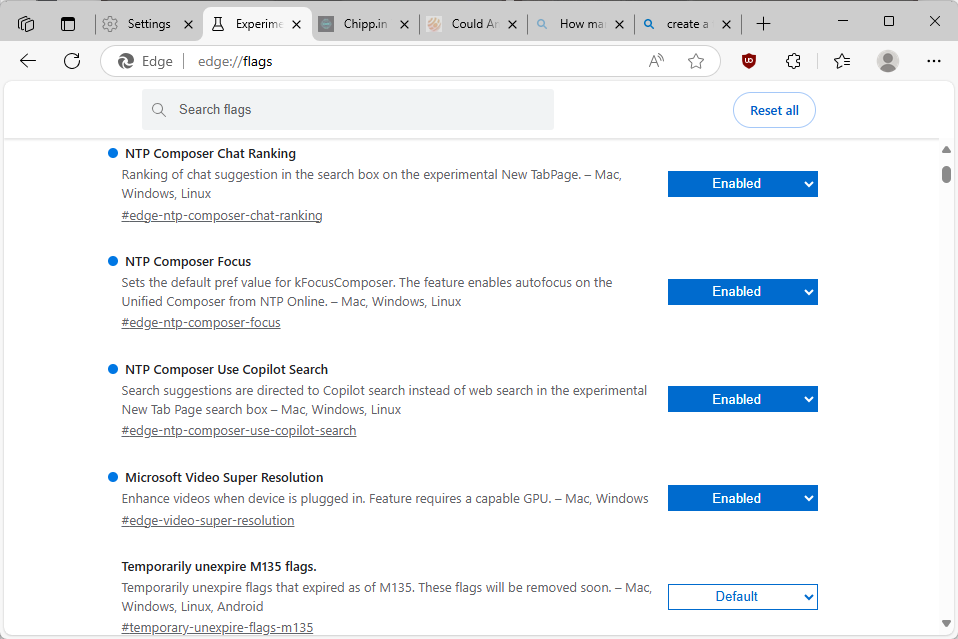
如果您運行 Microsoft Edge 137 或更高版本,您可以通過以下方式在新標籤頁上配置 Copilot:
- 加載edge://flags/#edge-ntp-composer並將狀態設置為“啟用實驗功能”
- 加載edge://flags/#edge-ntp-composer-chat-ranking 並設置為“啟用”。
- 加載edge://flags/#edge-ntp-composer-focus並設置為“啟用”。
- 加載edge://flags/#edge-ntp-composer-use-copilot-search 並設置為“啟用”。
- 重新啟動 Microsoft Edge。
這將在新標籤頁上啟用 Copilot。要禁用它,請將標誌設置為“默認”或“禁用”。默認值可能會在某些時候切換,這意味著如果您不想在新標籤頁上使用 Copilot,則禁用是最好的選擇。
結束語
人工智能在新標籤頁或瀏覽器集成中的作用有多大還有待觀察。目前,集成相當簡單,更像是直接與人工智能聊天工具交互時所獲得的內容的精確副本。
未來,人工智能很可能會更深入地集成到瀏覽器中,以便您可以使用自然語言讓它為您執行操作。 Opera Software 已將其中一些功能集成到其瀏覽器中,但其他功能可能也會跟進。
現在的你:你對此有何看法?您能想像自己在新標籤頁或一般瀏覽器上使用人工智能嗎?請隨時在下面發表評論。 (通過辦公桌改裝者)
